Spørsmål
Problem: Hvordan oppdatere videodrivere i Windows 10?
Hei, jeg har nylig slitt med spillene mine. Når jeg starter den, begynner den å vise rare teksturer og noen ganger begynner hele skjermen å blinke. En av vennene mine fortalte meg at jeg burde oppdatere skjermkortdrivere. Jeg har imidlertid aldri gjort dette før. Kan du forklare hvordan du enkelt oppdaterer videodrivere på Windows? Takk.
Løst svar
En driver er en grunnleggende komponent i ethvert Windows-operativsystem, og uten den ville ingen av maskinvaren fungere som den skal. I utgangspunktet sørger drivere for at maskinvaredeler korrelerer riktig med programvare, og tillater deres kontroll/inndata. Det er mange forskjellige drivere, og hver av dem påvirker interne maskinvaredeler, for eksempel, nettverkskort, skjermkort, hard, samt eksterne komponenter, som tastaturer, mus, skrivere, etc.
Drivere er viktige av en rekke årsaker, og hovedårsaken er at de fleste datamaskinene bruker komponenter produsert av forskjellige selskaper. Selv om dette kan virke som en ulempe (for eksempel lager Apple hver komponent inne i en Mac, så alle drivere leveres med OS-oppdateringene),[1] det lar brukere tilpasse systemet sitt etter eget ønske og kjøpe et dyrt skjermkort, for eksempel, samtidig som de sparer på andre maskinvarekomponenter som de ikke tror er nødvendige.
Et skjermkort, ellers kjent som GPU (grafikkbehandlingsenhet),[2] er en av de viktigste datamaskinkomponentene når det kommer til grafikkintensive oppgaver, selv om en PC lett kan kjøre uten. Men hvis et dedikert grafikkort er satt til å brukes som hovedenhet for å behandle slike oppgaver, kan enhver type funksjonsfeil forhindre normal drift av enheten.
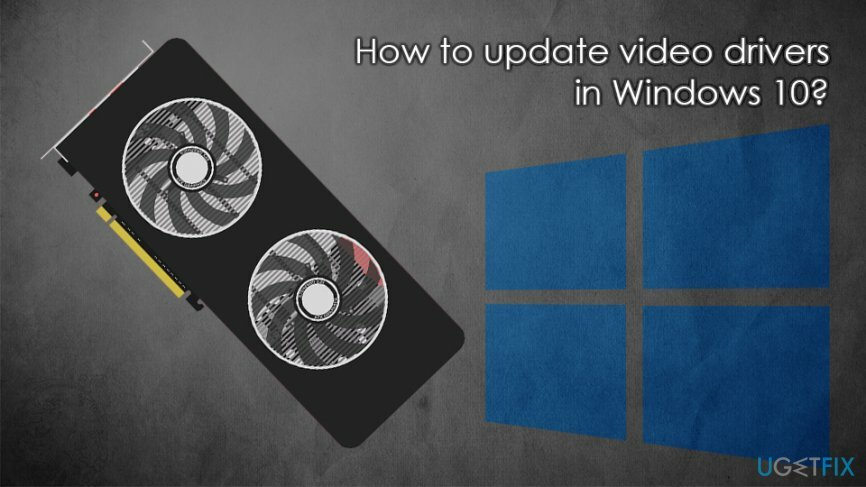
Hver produsent gir de nødvendige driveroppdateringene regelmessig. For eksempel er Nvidia, AMD og noen få andre selskaper svært utbredt når det kommer til design og produserer GPUer. Driveroppdateringer, selv om noen ganger er obligatoriske, er ikke noe som er avgjørende for hver av dem systemene. Imidlertid gir de ofte bedre ytelse og kompatibilitet med andre enheter. Dessuten, når noe går i stykker og begynner å fungere, bør du definitivt begynne å se på drivere og oppdateringene.
I noen tilfeller kan du oppdatere videodrivere ved å laste ned de nyeste Windows-oppdateringene, selv om det kan være mange tilfeller der du må installere dem manuelt. Denne prosessen er relativt enkel, så lenge du følger instruksjonene vi gir nedenfor - de skal kunne hjelpe deg med å oppdatere videodrivere på Windows 10 enkelt.
Merk: i tilfelle problemet ikke er relatert til drivere, anbefaler vi på det sterkeste å bruke ReimageMac vaskemaskin X9 og fikse Windows-problemer automatisk.
Metode 1. Last ned og installer videodrivere via Windows-oppdateringsfunksjonen
For å gjenopprette datamaskinens toppytelse må du kjøpe en lisensiert versjon av Reimage Reimage reparere programvare.
Å sørge for at Windows kjører den nyeste versjonen er absolutt obligatorisk, ikke bare av stabilitet og livskvalitetsforbedringer, men også sikkerhet. Nettkriminelle kan ofte misbruke programvaresårbarheter[3] å installere skadevare på systemer automatisk, noe som utgjør store farer for brukernes personvern og nettsikkerhet.
Sørg derfor for at Windows er oppdatert ved å følge disse trinnene:
- Høyreklikk på Start knappen og velg Innstillinger
- Gå til Oppdatering og sikkerhet seksjon
- Klikk på på høyre side av vinduet Se etter oppdateringer
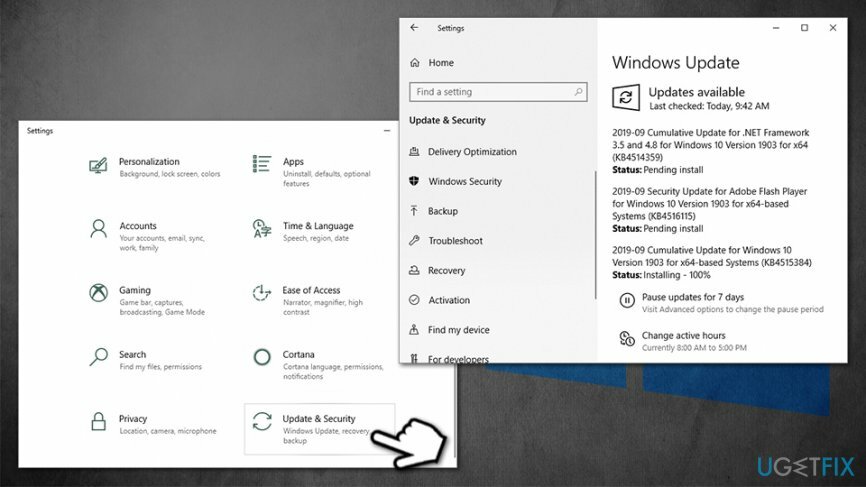
- Vent til Windows laster ned og installerer de siste oppdateringene
- Start på nytt systemet
Metode 2. Oppdater videodrivere ved å bruke Enhetsbehandling
For å gjenopprette datamaskinens toppytelse må du kjøpe en lisensiert versjon av Reimage Reimage reparere programvare.
Dette er den enkleste måten å sikre at du laster ned riktige drivere. Dessverre kan det hende at det ikke alltid fungerer (i så fall fortsett med neste trinn):
- Høyreklikk på Start og velg Enhetsbehandling
- Utvide Skjermadaptere seksjon
- Høyreklikk på grafikkortet ditt og velg Oppdater driveren
- Plukke Søk automatisk etter oppdatert driverprogramvare
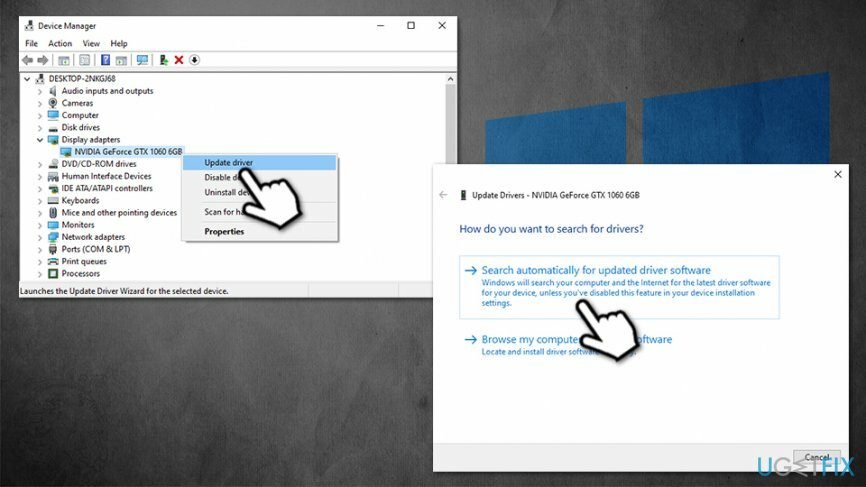
- Vent til Windows laster ned og installerer oppdateringer
- Start på nytt
Metode 3. Last ned drivere manuelt via produsentens nettsted
For å gjenopprette datamaskinens toppytelse må du kjøpe en lisensiert versjon av Reimage Reimage reparere programvare.
Som nevnt ovenfor er det kanskje ikke mulig å laste ned videodrivere i Windows 10. I stedet kan du gå til produsentens nettsted, angi merket til GPU-en din og deretter laste ned den nyeste driveren.
Hvis du ikke vet hvordan du finner ut hvilken GPU du bruker, følg disse trinnene:
- Skriv inn Systeminformasjon inn i Windows-søk og trykk Tast inn
- Velg i det nye vinduet Komponenter og velg deretter Vise
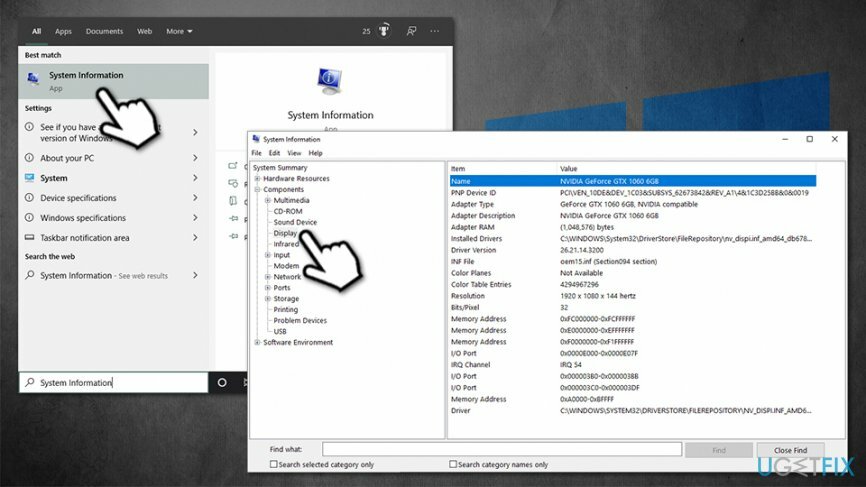
- På høyre side vil du kunne se den nøyaktige modellen av din GPU, samt den installerte driveren for den.
Gå nå til følgende nettsted (basert på enhetsprodusenten) og last ned videodrivere derfra:
- Nvidia
- AMD
- Intel
Metode 4. Bruk tredjepartsprogramvare
For å gjenopprette datamaskinens toppytelse må du kjøpe en lisensiert versjon av Reimage Reimage reparere programvare.
Når vi snakker om tredjeparts driveroppdateringer, anbefaler vi på det sterkeste å utvise forsiktighet, siden det er hundrevis, hvis ikke tusenvis av dårlig utformede verktøy som ikke vil levere det de lover (i stedet oversvømme systemet ditt med annonser). Den beste måten å oppdatere videodrivere på Windows 10 er ved å gjøre det manuelt via Enhetsbehandling. Men hvis du fortsatt er interessert i å bruke automatiske verktøy, anbefaler vi å holde deg til offisielle apper fra produsenten av grafikkort.
Disse verktøyene inkluderer:
- Nvidia GeForce Experience
- AMD Radeon Software Adrenalin Edition
- Intel Driver Support Assistant
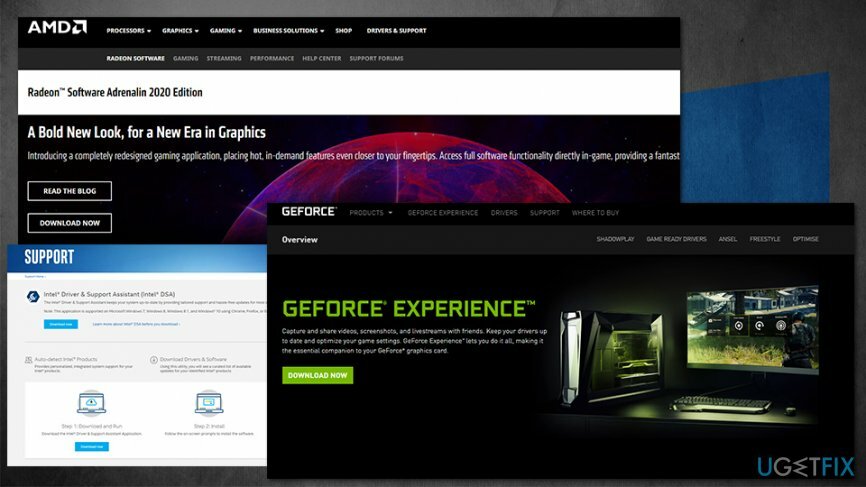
Når du laster ned og installerer en av disse appene basert på din GPU-type, skal alle videodriverne lastes ned automatisk.
Optimaliser systemet ditt og få det til å fungere mer effektivt
Optimaliser systemet ditt nå! Hvis du ikke vil inspisere datamaskinen manuelt og sliter med å prøve å finne problemer som bremser den, kan du bruke optimaliseringsprogramvare som er oppført nedenfor. Alle disse løsningene har blitt testet av ugetfix.com-teamet for å være sikker på at de bidrar til å forbedre systemet. For å optimalisere datamaskinen med bare ett klikk, velg ett av disse verktøyene:
By på
gjør det nå!
nedlastingdatamaskinoptimaliseringLykke
Garanti
gjør det nå!
nedlastingdatamaskinoptimaliseringLykke
Garanti
Hvis du ikke er fornøyd med Reimage og mener at den ikke klarte å forbedre datamaskinen din, ta gjerne kontakt med oss! Vennligst gi oss alle detaljer knyttet til problemet ditt.
Denne patenterte reparasjonsprosessen bruker en database med 25 millioner komponenter som kan erstatte enhver skadet eller manglende fil på brukerens datamaskin.
For å reparere skadet system, må du kjøpe den lisensierte versjonen av Reimage verktøy for fjerning av skadelig programvare.

For å være helt anonym og forhindre at ISP og regjeringen fra å spionere på deg, bør du ansette Privat internettilgang VPN. Det vil tillate deg å koble til internett mens du er helt anonym ved å kryptere all informasjon, forhindre sporere, annonser, samt skadelig innhold. Det viktigste er at du stopper de ulovlige overvåkingsaktivitetene som NSA og andre statlige institusjoner utfører bak ryggen din.
Uforutsette omstendigheter kan oppstå når som helst mens du bruker datamaskinen: den kan slå seg av på grunn av strømbrudd, a Blue Screen of Death (BSoD) kan forekomme, eller tilfeldige Windows-oppdateringer kan maskinen når du var borte for et par minutter. Som et resultat kan skolearbeid, viktige dokumenter og andre data gå tapt. Til gjenopprette tapte filer, kan du bruke Data Recovery Pro – den søker gjennom kopier av filer som fortsatt er tilgjengelige på harddisken og henter dem raskt.